Hvorfor koster Microsoft $ 100 for kryptering når alle andre gir det bort?

Alle andre plattformer-Mac, iOS, Android, Chrome OS og Linux-tilbyr fulldisk kryptering. Men hvis PCen ikke leveres med kryptering, trenger du den profesjonelle versjonen av Windows 10 - en oppgradering fra $ 100 fra Windows Home.
Hvorfor Diskkryptering Matters
Diskkryptering er ekstremt viktig, spesielt for bærbare datamaskiner. Selv om noen stjeler den bærbare datamaskinen eller du forstyrrer den et sted, kan folk ikke se dine private data uten tillatelse så lenge disken din er kryptert.
Dette handler ikke om å stoppe regjeringen fra å spionere på deg. Det handler om å beskytte sensitiv informasjon du måtte ha på en bærbar datamaskin mot tyver og andre trusler. Vanlige datan brukere kan ha sensitive økonomiske data, forretningsdokumenter, lagrede passord, eller bare privat kommunikasjon og bilder på sine PCer. Kryptering forhindrer enhver som får hendene på den bærbare datamaskinen til å snooping på dataene.
Microsoft la en diskkrypteringsfunksjon kalt "BitLocker" til Windows for lenge siden, men hvis du bruker Home-utgaven av Windows, er du pen mye uten lykke. Med mindre du er villig til å oppgradere til Professional-utgaven.
RELATED: Slik aktiverer du fulldiskkryptering på Windows 10
Bare Windows Professional inkluderer BitLocker, og koster $ 100
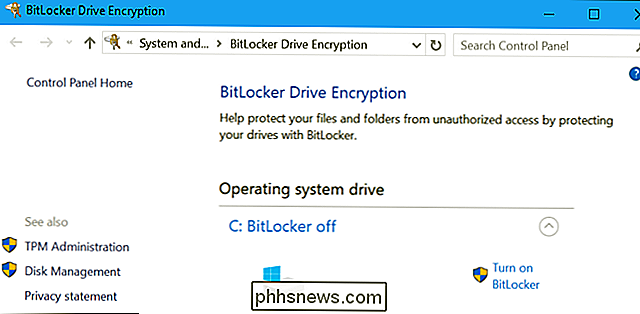
BitLocker-funksjonen har vært en del av Professional-utgaven av Windows helt siden den ble introdusert med Windows Vista. Typiske PCer du kjøper kommer med Windows 10 Home, og Microsoft krever $ 99,99 for å oppgradere til Windows 10 Professional.
Microsoft vil belaste mer for forretningsfunksjoner, og det er greit. Gjennomsnittlige hjemmebrukere trenger ikke Hyper-V virtuelle maskiner, en ekstern stasjonær server eller domenenavn. BitLocker er imidlertid uvanlig blant de profesjonelle eneste funksjonene. Det er noe som hver Windows-bruker vil ha nytte av.
Det er spesielt dumt at BitLocker er en Pro-eneste funksjon når Windows 10 gjør det mulig å kjøre lagringsplassene til Home-brukere. Hjemme Windows-brukere kan speile data på flere fysiske disker (en muligens mer forretningsfokusert funksjon), men de kan ikke aktivere kryptering.
Noen (men ikke alle) nye PCer har enhetskryptering
En Microsoft-talsperson fortalte oss at "Windows 10 tilbyr automatisk kryptering av BitLocker på alle SKUer, inkludert Hjem, forutsatt at maskinvaren kan støtte dette." Dette er sant. Microsofts dokumentasjon er veldig forvirrende om emnet. For eksempel støtter denne Microsoft Support-siden Windows 10 Home-tilbud ingen krypteringsfunksjoner.
Dette skjer: Fra og med Windows 8.1 begynte Microsoft å tilby "Enhetskryptering" - som nå har blitt omdøpt til "BitLocker Device Encryption" på noen nye PCer. Hvis du har en ny Windows 10-PC, kan datamaskinen din eller ikke støtte enhetskryptering. Det er opp til produsenten.
Du kan kontrollere om enhets kryptering er tilgjengelig på PCen din ved å gå til Innstillinger> System> Om og se etter en "Enhetskryptering" -delen. Hvis du ikke ser noe om enhetskryptering, støtter ikke PCen den.
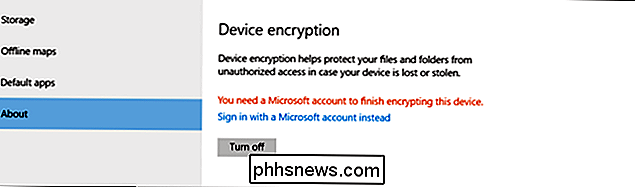
Det er uklart nøyaktig hvilken maskinvare som kreves for at BitLocker Device Encryption skal aktiveres på nye PCer. Vi har kjøpt nye Windows 10-PCer som ikke kom med Enhetskryptering aktivert, og produsenter og korrekturlesere bry deg aldri om du sier om en PC støtter Enhetskryptering. Når du kjøper en ny Windows 10-PC, er det ingen måte å vite om det kommer med kryptering eller om du må bruke $ 100 på Windows Professional for den funksjonen.
Enda viktigere er at alle eldre PCer som opprinnelig kjørte Windows 7 eller 8 har ikke tilgang til enhetskryptering i det hele tatt på Windows 10. Dette betyr at de fleste Windows-PCer i naturen ikke har tilgang til kryptering uten å betale ekstra for Microsoft.
BitLocker Device Encryption fungerer faktisk litt annerledes enn tradisjonell BitLocker. Enhetskryptering er sømløs og brukes bare hvis du logger på med en Microsoft-konto eller slutter seg til PCen til et domene, slik at en bruker som glemmer passordet, kan gjenopprette krypteringsnøkkelen. Det kan heller ikke kryptere flyttbare disker. Men selv om det ikke har alle de kraftige alternativene som den vanlige BitLocker tilbyr, er det solid diskkryptering, og vi skal ikke nitpick.
Alle Windows-brukere fortjener diskkryptering
Microsofts dokumentasjon sier at "Microsoft forventer at de fleste enheter i fremtiden vil passere testkravene" og vil derfor støtte BitLocker Device Encryption. Det er oppmuntrende for fremtiden - men hva med nå?
Den samme Microsoft-talsmannen fortalte oss at "For de sjeldne tilfellene der brukerens enhet ikke støtter BitLocker automatisk enhets kryptering, kan de fortsatt dra nytte av den robuste automatiske, sømløs beskyttelse som Windows 10 tilbyr innboks, inkludert funksjoner som Windows Hei, Trusted Boot og mer. "
Men det er ikke sjeldent. De fleste Windows-PCer som brukes i dag støtter ikke BitLockers automatiske Enhetskryptering. Og Microsoft bør ikke holde tilbake kryptering, en kritisk sikkerhetsfunksjon, fra de fleste Windows-brukere. Windows Hei er fint, men det har ingenting å gjøre med diskkryptering.
Vi tror Microsoft skal oppdatere Windows 10 Home for å tilby en form for BitLocker-diskkryptering til alle Windows-brukere. Ja, det kan være litt tregere og litt vanskeligere å sette opp, men Windows-brukere fortjener å ha mulighet til å kryptere dataene sine uten å bruke ytterligere $ 100. Microsoft burde ha gjort dette for år siden.

Hvorfor ser gamle spillkonsoller så dårlig ut på moderne TV?
Gamle spillkonsoller er flotte. Ikke bare fordi det er mange gamle spill som fortsatt er verdt å spille, men fordi de enklere elektroniske designene til patronbaserte systemer pleier å være mye mer motstandsdyktige mot slitasje enn moderne diskbaserte konsoller, er mange av dem fortsatt rundt og i god stand.

Slik stopper du Apple Watch fra å nippe deg til å puste
Hvis du er ombord med Apple Watch, slår du på å flytte litt mer eller stå opp fra skrivebordet nå og da, men du er ikke en stor fan av det som puster deg for å puste, det er lett nok til å tyde på påminnelsene. RELATED: Bruk Apple Watch's Pust App for en mer oppmerksom dag En av de store salgsargumentene av Apple Watch er at den legger varsler og påminnelser rett på håndleddet ditt, oppfordrer deg til å gjøre sunne ting som å flytte mer (ved å knyte deg mot aktivitetsmålene dine for daglig bevegelse), stå mer (hvis det føles at du har satt ved skrivebordet for lenge, det minner deg om å stå opp og flytte rundt), og til og med puste (en ny funksjon i watchOS 3 som oppfordrer deg til å ta et øyeblikk til å gjøre litt dyp pusting hvert par timer).



